
原圖是這樣的,人物已經處理,侵權刪

操作步驟如下:
1、首先在PS里打開你要處理的圖片,然后Alt+Shitf+Ctrl+B處理成黑白效果,然后再CTRL+J復制一層,對復制后的圖層進行CTRL+I反相處理。調整圖層樣式為顏色減淡。執行 濾鏡 – 模糊 – 高斯模糊,數值1.8,這時看起來有點素描的感覺。

2、接下來ALT+CTRL+SHIFT+E蓋印圖層,并CTRL+I反相。在通道面板中復制紅色通道,進行色階或曲線處理。讓對比更明顯,到時候好提取線稿。按住CTRL+拷備的紅色通道,載入選區,回到圖層面板,CTRL+J,更改圖層名稱為“線稿層”。用橡皮擦擦除多余的背景,在下面新建一個黑色圖層。得到效果。

3、這時我們要開始添加效果了,雙擊線稿圖層,設置圖層樣式的內發光,光澤,顏色參加,外發光參數分別為為如下圖設置
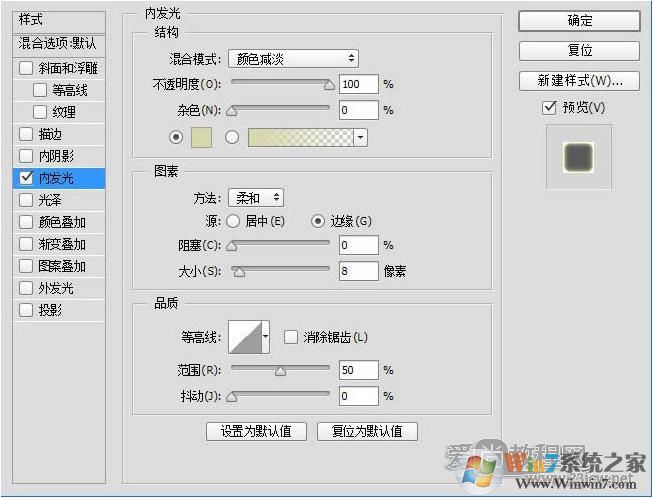
PS內發光
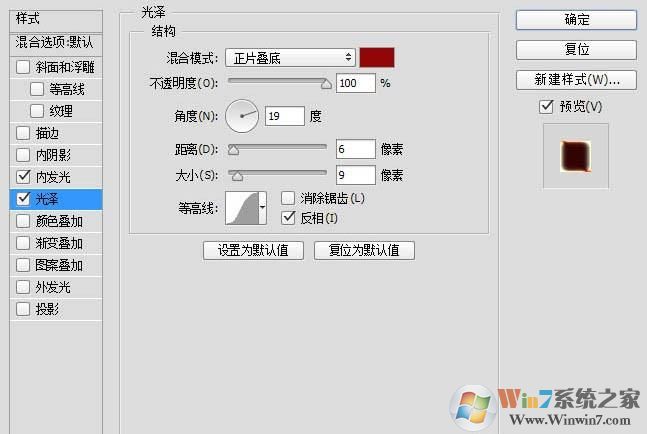
PS光澤
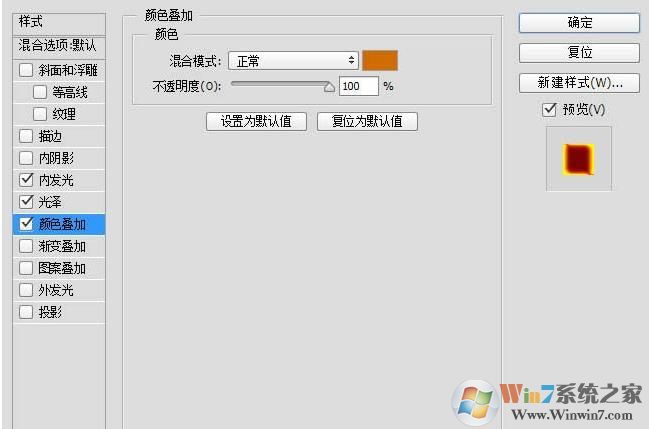
PS顏色疊加
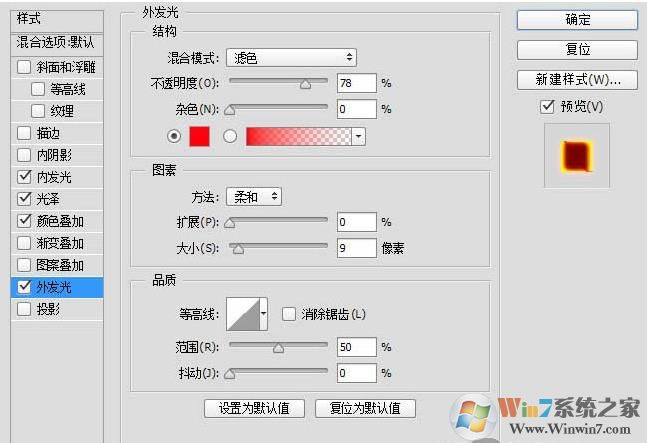
最圖效果出來了,可能和開頭不太一樣,大家可以微調一下。

通 過上面的方法我們就完成了人物或是物品的火焰效果圖了,不知道大家學會了嗎,更多教程請關注Win7系統之家 www.b2891.cn